Se você está incomodado com a caixa de entrada desordenada e não tem tempo e paciência para excluir os e-mails um por um, este blog pertence a você. Aqui neste blog, vamos orientá-lo sobre como excluir todos os e-mails no Gmail de uma só vez ou de uma só vez. Então fique ligado até o final.
Qual é a necessidade de excluir e-mails no Gmail?
Embora os serviços gratuitos de webmail não limitem o espaço de armazenamento tanto quanto nos primeiros anos. Mas, para diferentes usuários, pode haver diferentes razões para eliminar a caixa de entrada. Listamos alguns métodos para excluir todos os e-mails do Gmail de uma só vez. Então sem mais delongas vamos começar.
Etapa 1: escolha a categoria do e-mail que você precisa excluir
Quando você abrir sua caixa de correio do Gmail, todos os e-mails serão segmentados em três categorias:
Primário, Social, Promoções
Você precisa lidar com cada categoria uma a uma e aqui neste blog vamos selecionar o segmento “Primário” para demonstração. Portanto, selecione o segmento que você deseja limpar.

Etapa 2: pressione a caixa de seleção para selecionar todos os e-mails
No canto superior esquerdo da tela, na barra de pesquisa Search Mail, você verá uma pequena caixa de seleção.
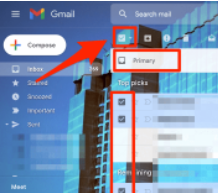
Ele selecionará todos os e-mails nessa página até 50 e-mails, mas se você tiver mais de 50 e-mails para excluir, não poderá se livrar de todos os e-mails de uma só vez, terá que lidar com os e-mails principais na próxima etapa.
Todos os e-mails se transformarão em um sombreador mais escuro, o que significa que todos esses e-mails serão excluídos.
Etapa 3: adicione os e-mails não exibidos na página
Depois de marcar a caixa de seleção, você encontrará tudo na página – deixando os anúncios da caixa de entrada selecionados.
Você receberá um pequeno texto na caixa de entrada exibido na parte superior da tela informando: Todas as 50 conversas nesta página estão selecionadas. Selecione todas as conversas X em “Primário”

Este é o seu atalho para excluir todos os emails na caixa de correio de promoção. Depois disso, passe o cursor sobre a segunda frase e toque nela. Você verá que tudo na categoria agora estará destacado e pronto para ser apagado.
Etapa 4: confirme a ação em massa e pressione Excluir
Escolha o ícone da lixeira localizado na barra de pesquisa.
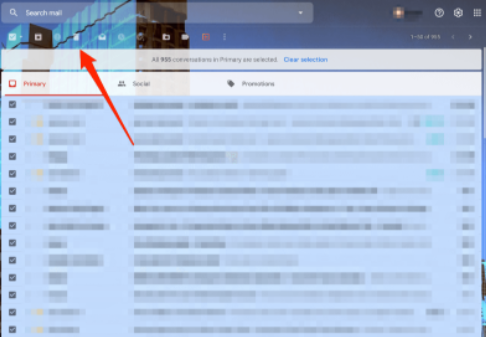
Você será solicitado por uma janela na tela solicitando que você confirme se deseja excluir um número X de e-mails. Toque em OK
Etapa 5: aguarde a confirmação da ação em massa
O tempo necessário para excluir todos os e-mails do Gmail de uma vez será diretamente proporcional ao número de e-mails que você possui. Quando o processo for concluído, você receberá um pop-up de confirmação no lado esquerdo da tela.

Agora atualize a página e você descobrirá que sua caixa de correio principal está vazia.
Etapa 6: limpe sua lixeira e repita o processo para outra categoria
Embora sua pasta principal esteja limpa agora, você sabe que os e-mails são armazenados na pasta da lixeira e permanecerão lá por 30 dias. Então vá para a lixeira e exclua todos os e-mails manualmente. Uma vez feito, você pode repetir os métodos de menção acima para excluir categorias sociais e de promoção.
Linha inferior:
Portanto, trata-se de como excluir todos os e-mails do Gmail de uma só vez ou excluir todos os e-mails do Gmail de uma só vez. Se você gostou do blog, continue visitando o site para mais blogs úteis.
Além disso, escreva-nos em nossa página do Facebook e Twitter se você tiver alguma dúvida ou preocupação sobre o mesmo. Obrigado.